

|
Microsoft Excel是Microsoft为使用Windows和Apple Macintosh操作系统的电脑编写的一款电子表格软件。直观的界面、出色的计算功能和图表工具,再加上成功的市场营销,使Excel成为最流行的个人计算机数据处理软件。 如下图所示,A列为一级分类项目,下拉选项分为"有害垃圾""可回收物""厨余垃圾""其他垃圾",参见D列。B列为二级分类项目,不同一级分类项目对应的二级分类项目参见E列至H列。B列每个单元格的下拉列表应根据前面A列单元格的值动态显示,例如A2单元格值为"有害垃圾"时,B2单元格的下拉列表应为"有害垃圾"对应的二级分类项目。 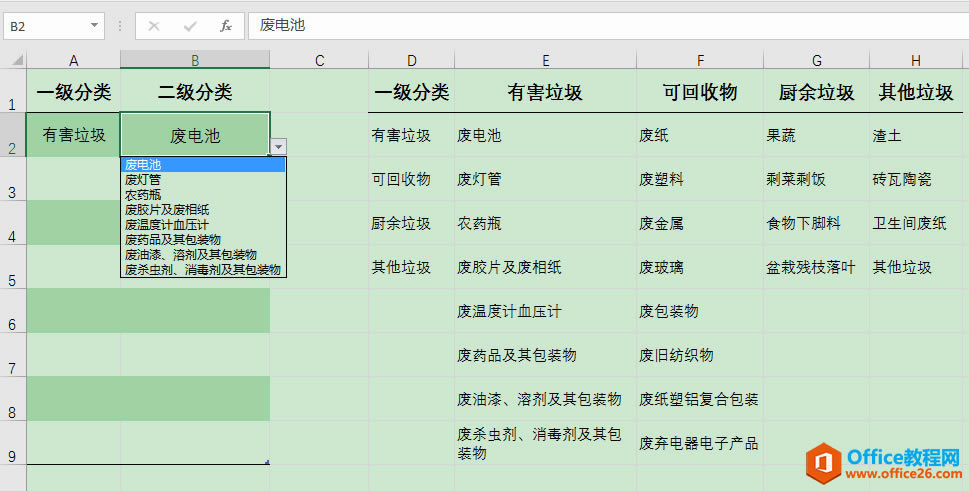 ? ?操作步骤 1、打开需要设置多级下拉列表的表格,选中A2:A9单元格,在[数据]选项卡[数据工具]功能组中点击[数据验证]按钮,在下拉列表中选择[数据验证]命令。 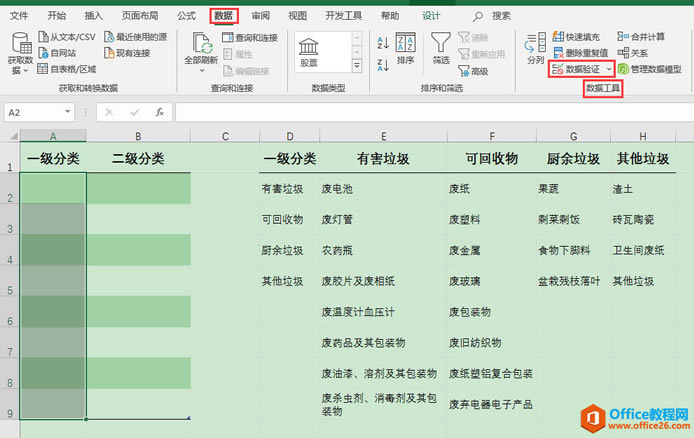 ? ?2、在弹出的[数据验证]对话框中,在[允许]下的选框中选择[序列],将光标定位在[来源]编辑框内,鼠标框选表格的D2:D5单元格区域,单击[确定]按钮。 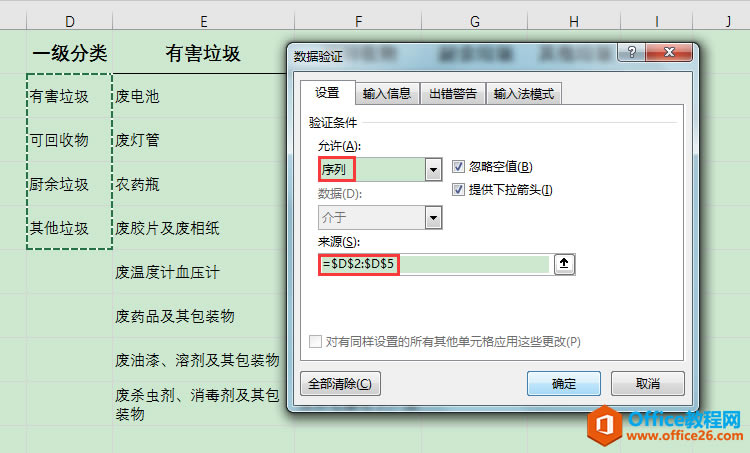 ? ?3、此时选中A2单元格,其右下角出现倒三角标志,点击倒三角出现下拉列表,本例在A2单元格的下拉列表中选择"有害垃圾"。 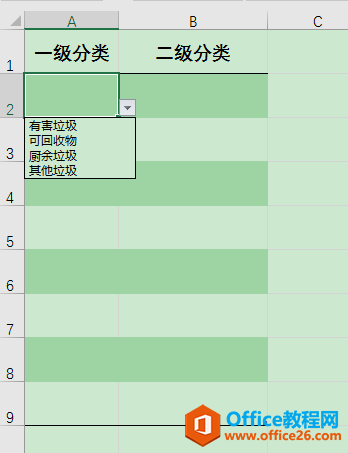 ? ?4、选中E1:E9单元格,在[公式]选项卡[定义的名称]功能组中点击[根据所选内容创建]按钮,在弹出的[根据所选内容创建名称]对话框中勾选[首行],单击[确定]按钮。此时,E2:E9单元格中的二级分类项目整体被命名为一级分类项目名称,即E1单元格值"有害垃圾"。 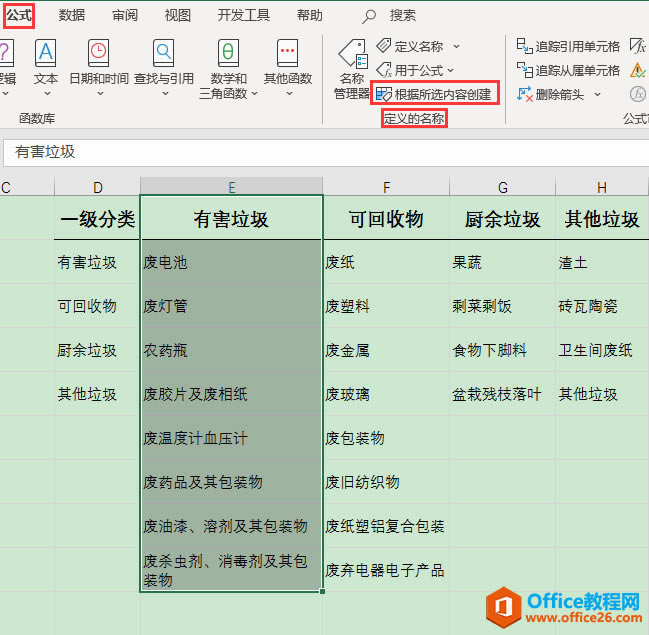 ? ?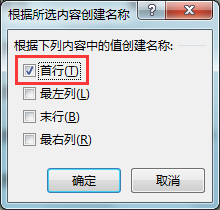 ? ?5、同理,将F2:F9单元格区域的名称定义为F1单元格值“可回收物”;将G2:G5单元格区域的名称定义为G1单元格值“厨余垃圾”;将H2:H5单元格区域的名称定义为H1单元格值“其他垃圾”。 6、选中B2:B9单元格,在[数据]选项卡[数据工具]功能组中点击[数据验证]按钮,在下拉列表中选择[数据验证]命令。在弹出的[数据验证]对话框中,在[允许]下的选框中选择[序列],将光标定位在[来源]编辑框内,输入=INDIRECT($A$2),单击[确定]按钮。 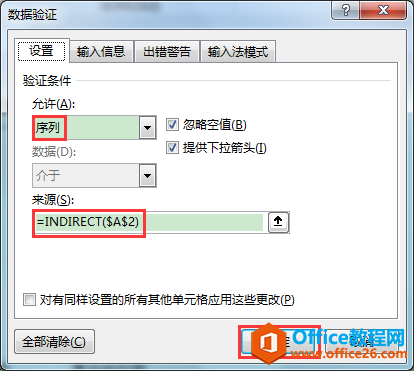 ? ?7、此时单击B2单元格,其右下角出现倒三角标志,点击倒三角出现与A2单元格显示的一级分类项目相对应的二级分类项目列表,再进行相应的选择即可,本例选择"废电池"。  Excel整体界面趋于平面化,显得清新简洁。流畅的动画和平滑的过渡,带来不同以往的使用体验。 |
温馨提示:喜欢本站的话,请收藏一下本站!